旋转AutoCAD十字光标轴成15、30、45、60、75度
1、打开AutoCAD

2、在命令栏输入snapang回车

3、首先逆时针转动15度,在命令栏输入15回车。再打开正交画一条线方便检查。
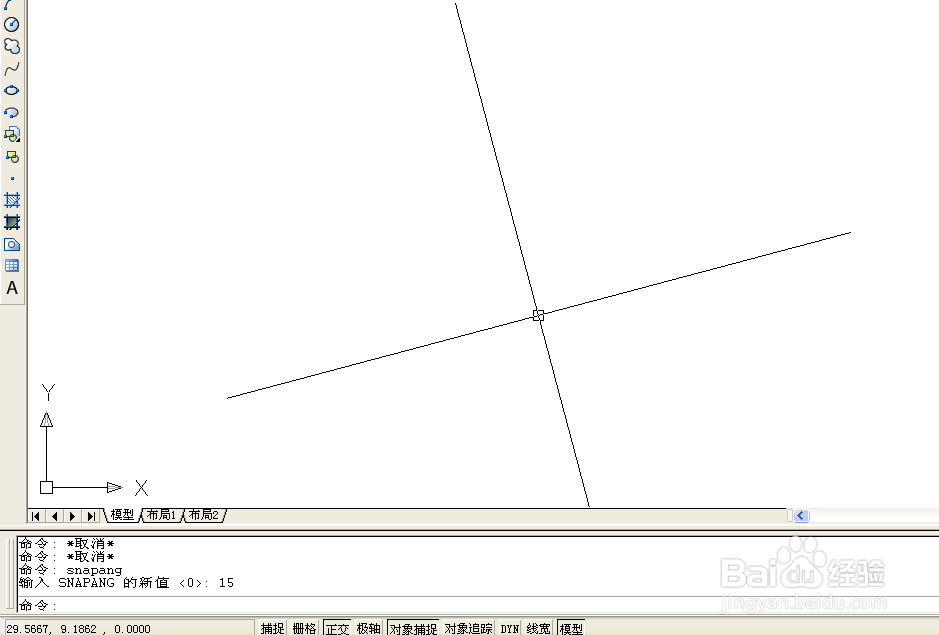


4、旋转成30度画线

5、旋转成45度画线。

6、旋转成60度画线。
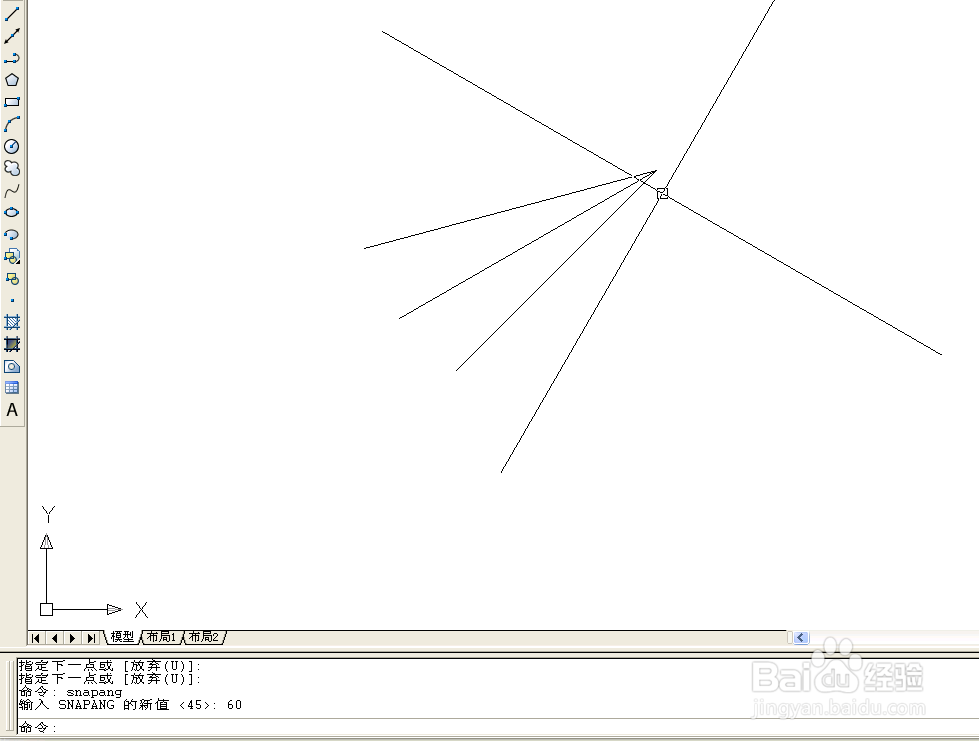
7、旋转成75度画线。
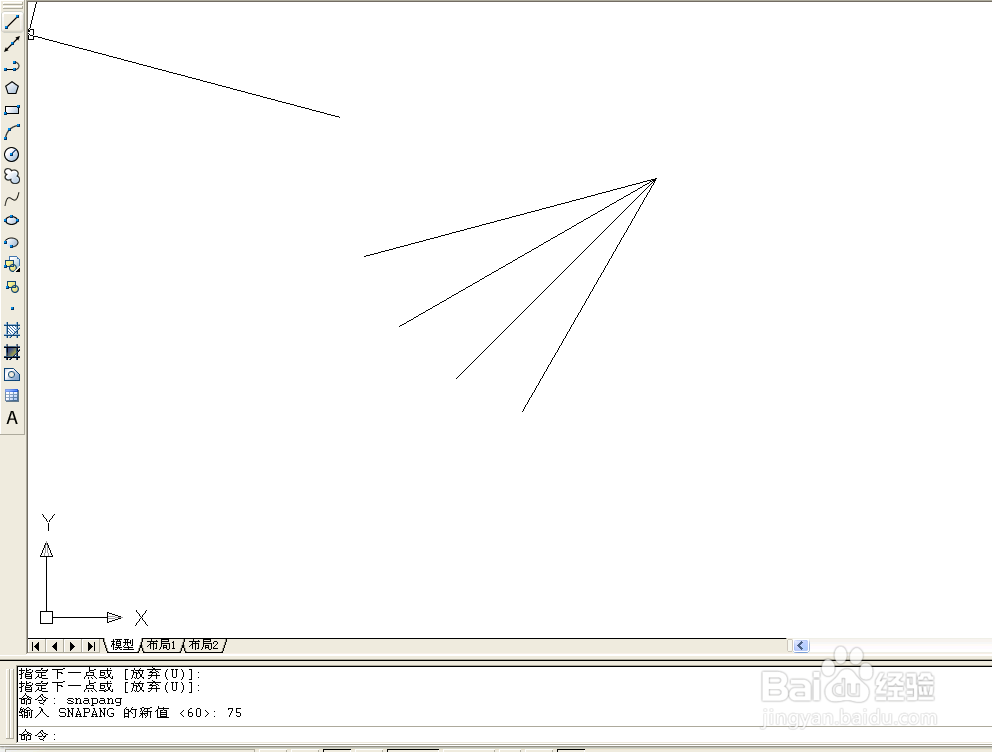
8、最后把角度标上看看效果,可看出是旋转正交画出

声明:本网站引用、摘录或转载内容仅供网站访问者交流或参考,不代表本站立场,如存在版权或非法内容,请联系站长删除,联系邮箱:site.kefu@qq.com。
阅读量:40
阅读量:145
阅读量:186
阅读量:66
阅读量:154